Изменение информации регистрации
Для изменения информации, зарегистрированной для получателя и группового электронного письма, выполните описанные ниже действия.
-
Проведите пальцем по экрану НАЧАЛО и коснитесь значка
 Сканиров. (Scan)
Сканиров. (Scan)Отображается экран выбора устройства для сохранения данных.
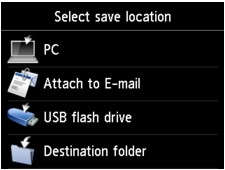
-
Коснитесь значка
 Вложить в эл. письмо (Attach to E-mail).
Вложить в эл. письмо (Attach to E-mail). -
Коснитесь значка
 Отправ. эл. письмо с устр. (E-mail directly from device)
Отправ. эл. письмо с устр. (E-mail directly from device) -
Коснитесь элемента Редактир. адр. книгу эл. почты (Edit e-mail address book).
-
Коснитесь элемента Показ. адрес. книгу эл. почты (Display e-mail address book).
-
Коснитесь получателя или группового электронного письма, которых нужно изменить.
-
Измените зарегистрированную информацию.
-
Чтобы изменить отдельного получателя:
-
Коснитесь элемента Измен. адрес эл. почты (Edit e-mail address).
Отобразится экран зарегистрированной информации выбранного получателя.
-
Коснитесь поля ввода имени или поля ввода адресов электронной почты.
Отобразится соответствующий экран редактирования.
-
Измените имя или адрес электронной почты.
-
Легко коснитесь кнопки OK.
На сенсорном экране снова отобразится экран зарегистрированной информации.
-
Коснитесь пункта Зарегистрир. (Register).
-
-
Чтобы изменить групповое электронное письмо:
-
Коснитесь элемента Измен. груп. эл. письмо (Edit group e-mail).
Отобразится экран зарегистрированной информации группового электронного письма.
-
Для изменения имени группы коснитесь поля ввода имени.
После появления экрана редактирования имени группы измените имя и коснитесь кнопки OK.
-
Чтобы добавить члена, коснитесь пункта Доб. член (Add member).
Когда отобразится экран справочника принтера, коснитесь получателя, которого нужно добавить.
-
Для удаления члена коснитесь получателя в списке.
Когда появится экран подтверждения, коснитесь кнопки Да (Yes), чтобы удалить получателя из группового электронного письма.
-
Чтобы завершить изменение, коснитесь Завершено (Complete).
-
-

